
いくつかのデータを移動する必要がありますか?別のブックまたは新しいワークブックに移動したいスプレッドシートがある場合は、Googleシートをカバーしています。これをやる方法です。
もしそうなら Microsoft Excelのシートを移動またはコピーした それから、Googleシートで同じタイプのアクションを使用することを知ってうれしいです。ただし、Google Sheetsはオプションに関してはもう少し制限されています。
グーグルシートにスプレッドシートをコピーします
シートをコピーする グーグルシート あなたはそれを新規または既存のスプレッドシートにコピーすることができます。現在のスプレッドシート内でシートをコピーする場合は、重複したアクションを使用します。これらの各行動を見てみましょう。
新しいスプレッドシートにコピーします
コピーしたいシートのタブ内の矢印をクリックします。カーソルをコピーして、ポップアウトメニューの[新しいスプレッドシート]をクリックします。
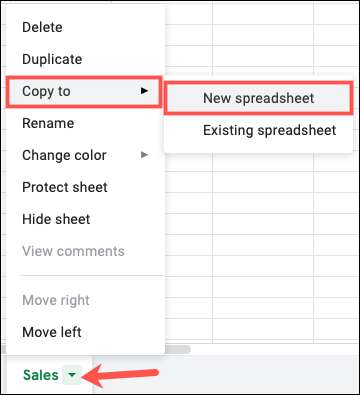
瞬間後、あなたのシートが正常にコピーされたというメッセージが表示されます。 「スプレッドシートを開く」をクリックして直接アクセスしたり、「OK」になります。

新しいスプレッドシートにはデフォルトの非タイトルスプレッドシート名があります。
既存のスプレッドシートにコピーします
シートのタブ内の矢印をクリックします。カーソルを移動してコピーして、ポップアウトメニューの[既存のスプレッドシート]をクリックします。
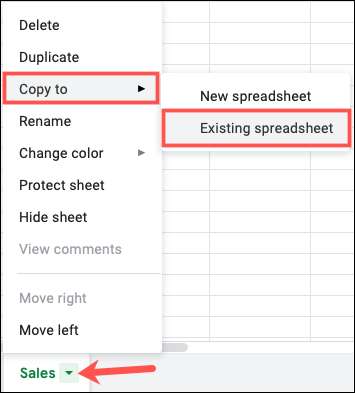
ウィンドウが表示されたら、スプレッドシートを見つけて選択します。 Googleドライブで 。
関連している: Googleドライブを整理する方法
私のドライブの上部にタブを使用してください。 私と共有しています またはシートにナビゲートする最近。検索ボックスを使用して検索したり、下部にURLを貼り付けたりすることもできます。 「選択」をクリックすると、シートのコピーがその既存のブックに入ります。
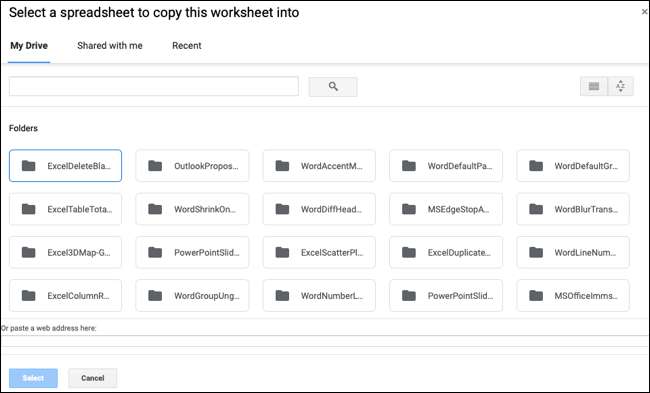
あなたのシートがすぐに開くオプションを正常にコピーしたことを上記と同じメッセージが表示されます。

また、既存のスプレッドシートにコピーすると、そのシートの名前は元のシート名の前に「コピー」を持ちます。
現在のスプレッドシートにコピーします
シートをコピーして同じワークブック内に保持したい場合は、これをいくつかクリックすることもできます。
シートのタブ内の矢印をクリックし、[複製]をクリックします。
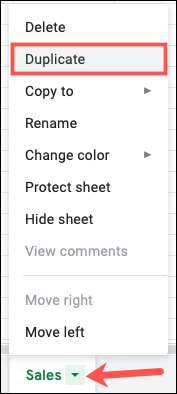
これにより、右側にシートのコピーが元のシート名の前にある「コピー」になります。
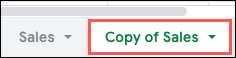
Googleシートにスプレッドシートを移動します
Googleシートにスプレッドシートを移動するためのオプションは、タブ行の右側または左に移動します。
シートを移動するには、シートのタブ内の矢印をクリックして「右を移動」または「左に移動」を選択します。
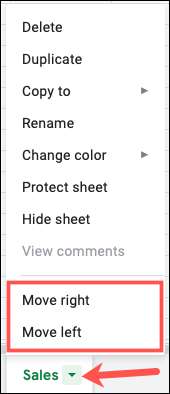
シートが左側または最後のものの最初のものである場合は、使用可能な移動のためのオプションしか表示されません。
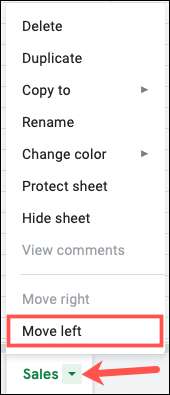
タブをクリックして保持して新しいスポットにドラッグしてリリースすることで、シートを移動することもできます。

Googleシートのコピーと移動
Excelでは、シートを別のブックに「移動」することができますが、Googleシートは上記のように別のワークブックに「コピー」するオプションを提供します。これは明らかに元のシートを保持し、コピーだけを移動します。
したがって、あなたの意図がワークブックからシートを完全に削除して別のものに移動することである場合は、上記のコピーアクションの1つを使用してから、現在のワークブックからシートを削除できます。
シートをGoogleシートで削除するには、シートのタブ内の矢印をクリックして「削除」を選択します。
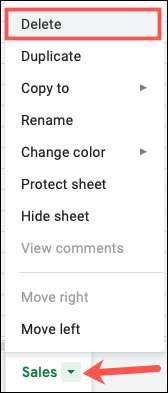
その後、「OK」をクリックして確認してください。
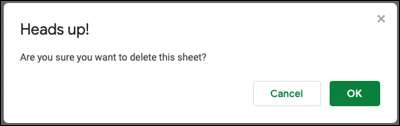
まだGoogleシートに新しい場合、追加のヒントを歓迎する場合は、見てください。 Google Sheetsの初心者ガイド 。







